Hive输入组件用于读取Hive数据源的数据。同步Hive数据源的数据至其他数据源的场景中,您需要先配置Hive输入组件读取的数据源,再配置数据同步的目标数据源。本文为您介绍如何配置Hive输入组件。
使用限制
Hive输入组件支持数据格式为orc、parquet、text、rc、seq、iceberg(iceberg格式仅支持E-MapReduce5.x的Hive计算源或数据源)的Hive数据表。不支持ORC格式的事务表、Kudu表集成。
Kudu表数据集成请使用Impala输入组件。更多信息,请参见配置Impala输入组件。
前提条件
操作步骤
在Dataphin首页顶部菜单栏,选择研发 > 数据集成。
在集成页面顶部菜单栏选择项目(Dev-Prod模式需要选择环境)。
在左侧导航栏中单击离线集成,在离线集成列表中单击需要开发的离线管道,打开该离线管道的配置页面。
单击页面右上角的组件库,打开组件库面板。
在组件库面板左侧导航栏中需选择输入,在右侧的输入组件列表中找到Hive组件,并拖动该组件至画布。
单击Hive输入组件卡片中的
 图标,打开Hive输入配置对话框。
图标,打开Hive输入配置对话框。在Hive输入配置对话框中,配置参数。
参数
描述
步骤名称
即Hive输入组件的名称。Dataphin自动生成步骤名称,您也可以根据业务场景修改。命名规则如下:
只能包含中文、字母、下划线(_)、数字。
不能超过64个字符。
数据源
在数据源下拉列表中,展示所有Hive类型的数据源,包括您已拥有同步读权限的数据源和没有同步读权限的数据源。 单击
 图标,可复制当前数据源名称。
图标,可复制当前数据源名称。表
选择数据同步的来源表。单击
 图标,可复制当前所选表的名称。说明
图标,可复制当前所选表的名称。说明选择的表为Hudi表或Paimon表时,仅支持配置分区。
分区
支持读取静态分区或范围分区,静态分区如
ds=20230101或者ds1=2023,ds2=01;范围分区如/*query*/ds >=20230101 and ds <= 20230107。说明选择的表为Hudi表或Paimon表时,不支持读取范围分区。
分区不在时
可选择以下策略,处理当指定分区不存在时的场景:
置任务失败:终止该任务并置失败。
置任务成功,无写入数据:任务正常运行成功,目标表中不写入数据。
文件编码
选择读取文件的存储在Hive的编码方式。文件编码包括UTF-8和GBK。
NULL值替换
仅支持
textfile数据存储格式的来源表。填写需要替换为NULL的字符串。例如,填写\N时,系统会将\N字符串替换为NULL。压缩格式
非必填项,如果文件有压缩,请选择对应的压缩格式,以便Dataphin进行解压处理。orc表默认选择zlib格式,如需其他解压格式需指定。其他格式表无默认格式。系统支持的压缩格式包括zlib、hadoop-snappy、lz4、none。
字段分隔符
字段分隔符通常是在创建表时指定的。例如,使用
ROW FORMAT DELIMITED FIELDS TERMINATED BY语句定义。请填写读取表的字段分割符,如果您没有填写分隔符,则Dataphin默认为\u0001。输出字段
输出字段区域展示了已选中表及筛选条件命中的所有字段。如果不需要将某些字段输出至下游组件,则您可以删除对应的字段:
说明当计算引擎为Hadoop时,Hadoop输入组件的输出字段支持查看字段的分类分级,非Hadoop计算引擎则不支持。
单个删除字段场景:如果需要删除少量的字段,则可以单击操作列下的
 图标,删除多余的字段。
图标,删除多余的字段。批量删除字段场景:如果需要删除大批量字段,则可以单击字段管理,在字段管理对话框选择多个字段后,单击
 左移动图标,将已选的输入字段移入到未选的输入字段并单击确定,完成字段的批量删除。
左移动图标,将已选的输入字段移入到未选的输入字段并单击确定,完成字段的批量删除。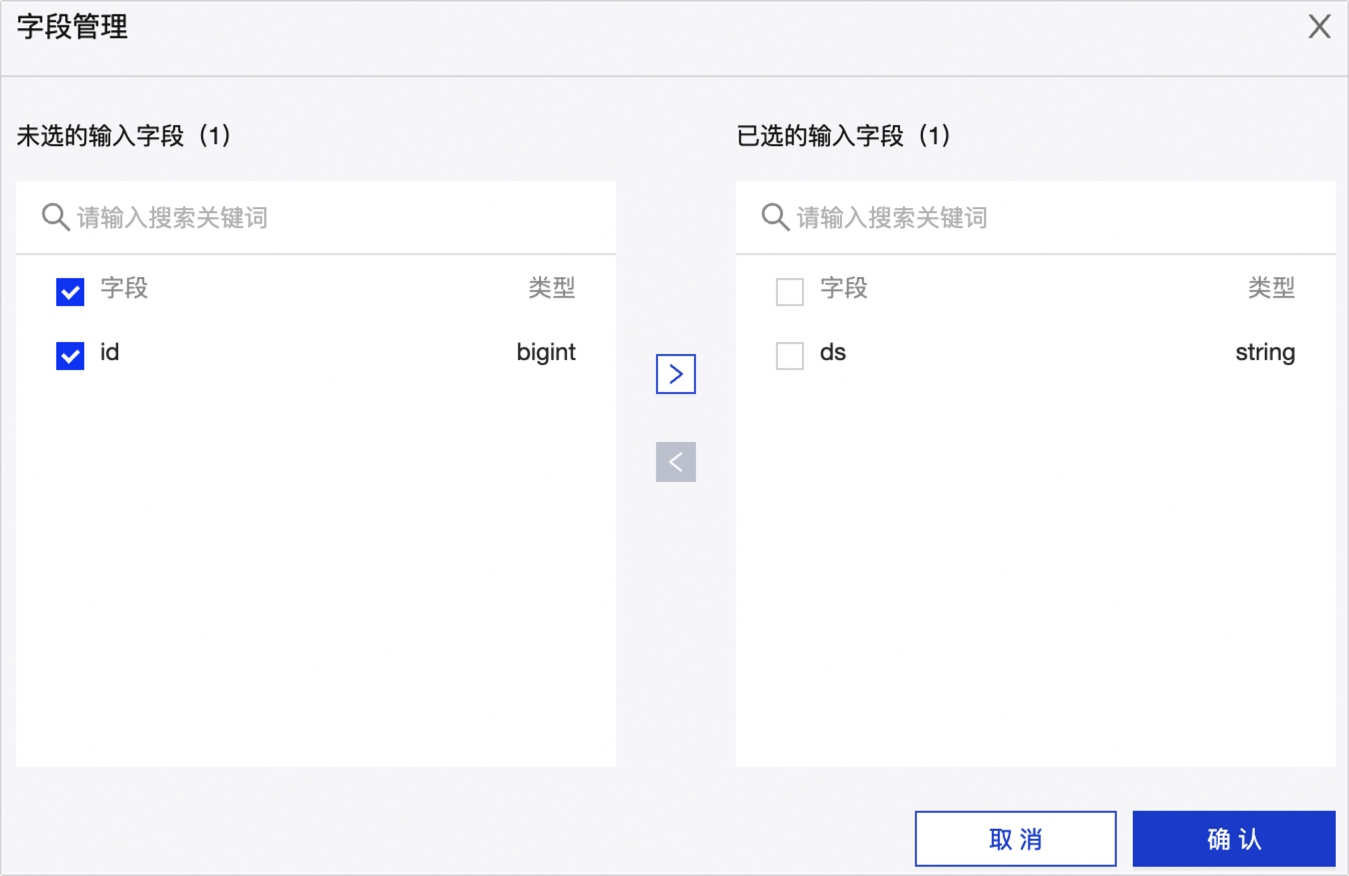
单击确认,完成Hive输入组件的属性配置。
